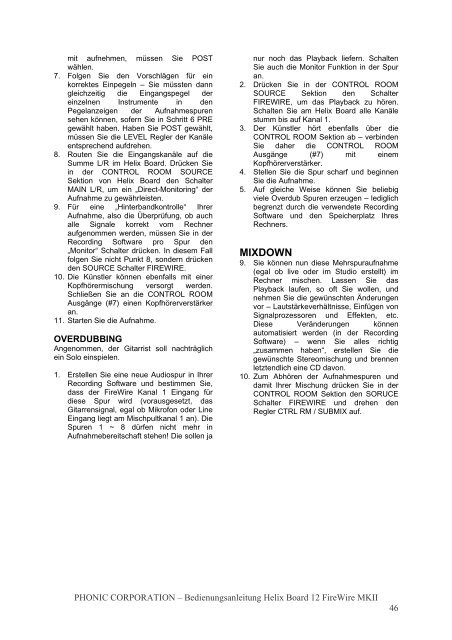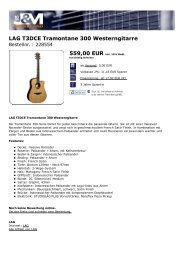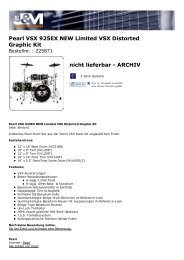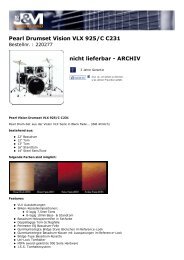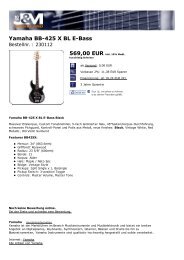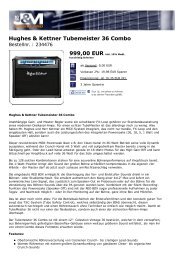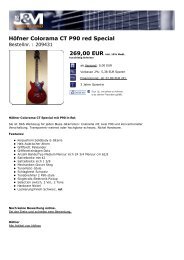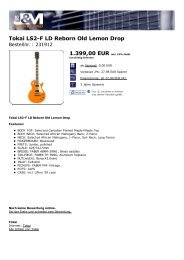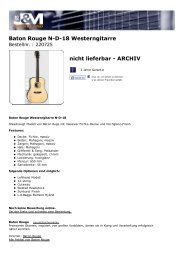Helix Board 12 FireWire MKII - Phonic
Helix Board 12 FireWire MKII - Phonic
Helix Board 12 FireWire MKII - Phonic
Sie wollen auch ein ePaper? Erhöhen Sie die Reichweite Ihrer Titel.
YUMPU macht aus Druck-PDFs automatisch weboptimierte ePaper, die Google liebt.
mit aufnehmen, müssen Sie POST<br />
wählen.<br />
7. Folgen Sie den Vorschlägen für ein<br />
korrektes Einpegeln – Sie müssten dann<br />
gleichzeitig die Eingangspegel der<br />
einzelnen Instrumente in den<br />
Pegelanzeigen der Aufnahmespuren<br />
sehen können, sofern Sie in Schritt 6 PRE<br />
gewählt haben. Haben Sie POST gewählt,<br />
müssen Sie die LEVEL Regler der Kanäle<br />
entsprechend aufdrehen.<br />
8. Routen Sie die Eingangskanäle auf die<br />
Summe L/R im <strong>Helix</strong> <strong>Board</strong>. Drücken Sie<br />
in der CONTROL ROOM SOURCE<br />
Sektion von <strong>Helix</strong> <strong>Board</strong> den Schalter<br />
MAIN L/R, um ein „Direct-Monitoring“ der<br />
Aufnahme zu gewährleisten.<br />
9. Für eine „Hinterbandkontrolle“ Ihrer<br />
Aufnahme, also die Überprüfung, ob auch<br />
alle Signale korrekt vom Rechner<br />
aufgenommen werden, müssen Sie in der<br />
Recording Software pro Spur den<br />
„Monitor“ Schalter drücken. In diesem Fall<br />
folgen Sie nicht Punkt 8, sondern drücken<br />
den SOURCE Schalter FIREWIRE.<br />
10. Die Künstler können ebenfalls mit einer<br />
Kopfhörermischung versorgt werden.<br />
Schließen Sie an die CONTROL ROOM<br />
Ausgänge (#7) einen Kopfhörerverstärker<br />
an.<br />
11. Starten Sie die Aufnahme.<br />
OVERDUBBING<br />
Angenommen, der Gitarrist soll nachträglich<br />
ein Solo einspielen.<br />
1. Erstellen Sie eine neue Audiospur in Ihrer<br />
Recording Software und bestimmen Sie,<br />
dass der <strong>FireWire</strong> Kanal 1 Eingang für<br />
diese Spur wird (vorausgesetzt, das<br />
Gitarrensignal, egal ob Mikrofon oder Line<br />
Eingang liegt am Mischpultkanal 1 an). Die<br />
Spuren 1 ~ 8 dürfen nicht mehr in<br />
Aufnahmebereitschaft stehen! Die sollen ja<br />
nur noch das Playback liefern. Schalten<br />
Sie auch die Monitor Funktion in der Spur<br />
an.<br />
2. Drücken Sie in der CONTROL ROOM<br />
SOURCE Sektion den Schalter<br />
FIREWIRE, um das Playback zu hören.<br />
Schalten Sie am <strong>Helix</strong> <strong>Board</strong> alle Kanäle<br />
stumm bis auf Kanal 1.<br />
3. Der Künstler hört ebenfalls über die<br />
CONTROL ROOM Sektion ab – verbinden<br />
Sie daher die CONTROL ROOM<br />
Ausgänge (#7) mit einem<br />
Kopfhörerverstärker.<br />
4. Stellen Sie die Spur scharf und beginnen<br />
Sie die Aufnahme.<br />
5. Auf gleiche Weise können Sie beliebig<br />
viele Overdub Spuren erzeugen – lediglich<br />
begrenzt durch die verwendete Recording<br />
Software und den Speicherplatz Ihres<br />
Rechners.<br />
MIXDOWN<br />
9. Sie können nun diese Mehrspuraufnahme<br />
(egal ob live oder im Studio erstellt) im<br />
Rechner mischen. Lassen Sie das<br />
Playback laufen, so oft Sie wollen, und<br />
nehmen Sie die gewünschten Änderungen<br />
vor – Lautstärkeverhältnisse, Einfügen von<br />
Signalprozessoren und Effekten, etc.<br />
Diese Veränderungen können<br />
automatisiert werden (in der Recording<br />
Software) – wenn Sie alles richtig<br />
„zusammen haben“, erstellen Sie die<br />
gewünschte Stereomischung und brennen<br />
letztendlich eine CD davon.<br />
10. Zum Abhören der Aufnahmespuren und<br />
damit Ihrer Mischung drücken Sie in der<br />
CONTROL ROOM Sektion den SORUCE<br />
Schalter FIREWIRE und drehen den<br />
Regler CTRL RM / SUBMIX auf.<br />
PHONIC CORPORATION – Bedienungsanleitung <strong>Helix</strong> <strong>Board</strong> <strong>12</strong> <strong>FireWire</strong> <strong>MKII</strong><br />
46